შეცვალეთ შეცდომა 0X80010108 Windows 10-ში
Miscellanea / / November 28, 2021
თუ Windows Store აპლიკაციების განახლებისას შეგექმნათ შეცდომა 0X80010108, მაშინ სწორ ადგილას ხართ, რადგან დღეს ჩვენ განვიხილავთ ამ შეცდომის გამოსწორებას. თქვენ ასევე შეიძლება შეგხვდეთ შეცდომა 0X80010108 ნებისმიერი აპის გახსნისას ან თუნდაც Windows-ის განახლებისას. მთავარი პრობლემა, რომელიც ჩნდება ამ შეცდომის კოდის გამო, არის ის, რომ მომხმარებლებს არ შეუძლიათ App Store-დან რაიმე აპლიკაციის ინსტალაცია ან ჩამოტვირთვა. ასე რომ, დროის დაკარგვის გარეშე ვნახოთ, როგორ გამოვასწოროთ შეცდომა 0X80010108 Windows 10-ში ქვემოთ ჩამოთვლილი ნაბიჯებით.
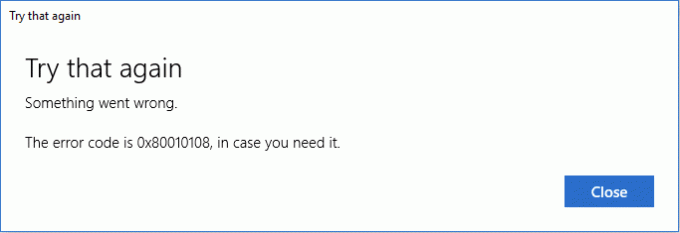
შინაარსი
- შეცვალეთ შეცდომა 0X80010108 Windows 10-ში
- მეთოდი 1: ჩართეთ მომხმარებლის ანგარიშის კონტროლი (UAC)
- მეთოდი 2: დაარეგულირეთ თარიღი/დრო
- მეთოდი 3: გაასუფთავეთ Windows Store ქეში
- მეთოდი 4: გაუშვით Windows App Troubleshooter
- მეთოდი 5: მოხსენით პროქსი
- მეთოდი 6: ჩამოიბანეთ DNS და გადატვირთეთ TCP/IP
- მეთოდი 7: დროებით გამორთეთ ანტივირუსი და Firewall
- მეთოდი 8: შეასრულეთ სუფთა ჩექმა
- მეთოდი 9: ხელახლა დაარეგისტრირე Windows Store
შეცვალეთ შეცდომა 0X80010108 Windows 10-ში
დარწმუნდით, რომ შექმენით აღდგენის წერტილი მხოლოდ იმ შემთხვევაში, თუ რამე არასწორია.
მეთოდი 1: ჩართეთ მომხმარებლის ანგარიშის კონტროლი (UAC)
1. მოძებნეთ მართვის პანელი Start მენიუს საძიებო ზოლიდან და დააწკაპუნეთ მასზე პანელის გასახსნელად.

2. ახლა დააწკაპუნეთ მომხმარებლის ანგარიშები შემდეგ ისევ დააწკაპუნეთ მომხმარებლის ანგარიშები შემდეგ ფანჯარაში.

3. შემდეგი, დააწკაპუნეთ შეცვალეთ მომხმარებლის კონტროლის ანგარიშის პარამეტრები.
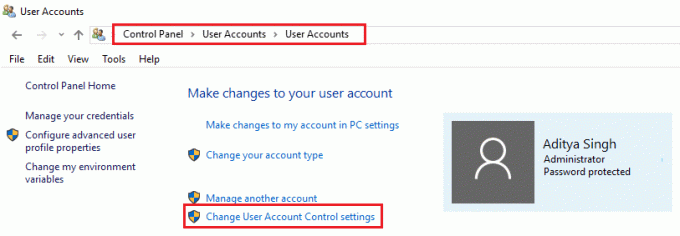
4. გადაიტანეთ სლაიდერი ბოლომდე ზევით ყოველთვის შეატყობინეთ. ცვლილებების შესანახად დააჭირეთ OK.
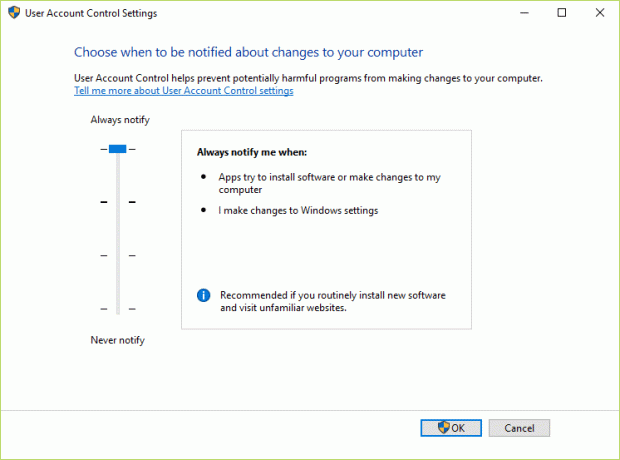
მეთოდი 2: დაარეგულირეთ თარიღი/დრო
1. დააწკაპუნეთ თარიღი და დრო დავალების პანელზე და აირჩიეთ "თარიღისა და დროის პარამეტრები.”
2. მე Windows 10-ზე, გააკეთე "დააყენეთ დრო ავტომატურად"დან"on.”

3. სხვებისთვის დააწკაპუნეთ „ინტერნეტ დროზე“ და მონიშნეთ „ავტომატური სინქრონიზაცია ინტერნეტ დროის სერვერთან.”

4. აირჩიეთ სერვერი ”time.windows.com"და დააჭირეთ განახლება და "OK". თქვენ არ გჭირდებათ განახლების დასრულება. უბრალოდ დააწკაპუნეთ, OK.
კიდევ ერთხელ შეამოწმეთ თუ შეგიძლიათ შეცვალეთ შეცდომა 0X80010108 Windows 10-ში თუ არა, თუ არა, შემდეგ გააგრძელეთ შემდეგი მეთოდი.
მეთოდი 3: გაასუფთავეთ Windows Store ქეში
1. დააჭირეთ Windows Key + R და შემდეგ ჩაწერეთ wsreset.exe და დააჭირეთ enter.

2. გაუშვით ზემოთ მოცემული ბრძანება, რომელიც აღადგენს თქვენს Windows Store ქეშს.
3. როდესაც ეს მოხდება, გადატვირთეთ კომპიუტერი ცვლილებების შესანახად.
მეთოდი 4: გაუშვით Windows App Troubleshooter
1. გადადით ტმისი ბმული და ჩამოტვირთვაWindows Store Apps Troubleshooter.
2. ორჯერ დააწკაპუნეთ ჩამოტვირთვის ფაილზე Troubleshooter-ის გასაშვებად.

3. დარწმუნდით, რომ დააწკაპუნეთ Advanced-ზე და მონიშნეთ ”ავტომატურად მიმართეთ შეკეთებას.”
4. გაუშვით პრობლემების აღმოფხვრა და შეასწორეთ Windows Store არ მუშაობს.
5. გახსენით მართვის პანელი და მოძებნეთ პრობლემების აღმოფხვრა საძიებო ზოლში და დააწკაპუნეთ Დიაგნოსტიკა.

6. შემდეგი, მარცხენა ფანჯრიდან აირჩიეთ პანელი Ყველას ნახვა.
7. შემდეგ, კომპიუტერის პრობლემების მოგვარების სიიდან აირჩიეთ Windows Store აპები.

8. მიჰყევით ეკრანზე არსებულ ინსტრუქციას და მიეცით Windows Update Troubleshoot-ის გაშვება.
9. გადატვირთეთ თქვენი კომპიუტერი და შეიძლება ეს შეძლოთ შეცვალეთ შეცდომა 0X80010108 Windows 10-ში.
მეთოდი 5: მოხსენით პროქსი
1. დააჭირეთ Windows Key + R და შემდეგ ჩაწერეთ inetcpl.cpl და დააჭირეთ Enter-ს, რომ გახსნათ ინტერნეტის თვისებები.

2. შემდეგი, გადადით კავშირების ჩანართზე და აირჩიეთ LAN პარამეტრები.

3. მოხსენით მონიშვნა გამოიყენეთ პროქსი სერვერი თქვენი LAN-ისთვის და დარწმუნდით "პარამეტრების ავტომატური აღმოჩენა" შემოწმებულია.
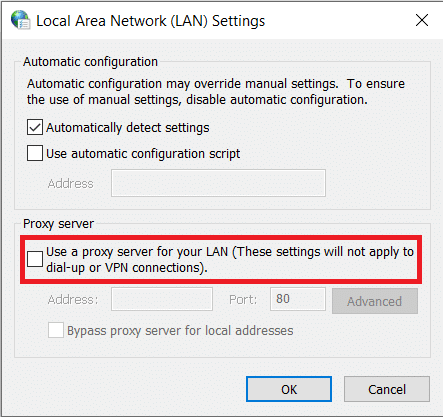
4. დააწკაპუნეთ Კარგი შემდეგ მიმართეთ და გადატვირთეთ კომპიუტერი.
მეთოდი 6: ჩამოიბანეთ DNS და გადატვირთეთ TCP/IP
1. დააწკაპუნეთ მაუსის მარჯვენა ღილაკით Windows ღილაკზე და აირჩიეთ "ბრძანების ხაზი (ადმინისტრატორი).”

2. ახლა აკრიფეთ შემდეგი ბრძანება და დააჭირეთ Enter თითოეულის შემდეგ:
ipconfig / გამოშვება
ipconfig / flushdns
ipconfig / განახლება

3. ისევ გახსენით Admin Command Prompt და ჩაწერეთ შემდეგი და დააჭირეთ Enter თითოეულის შემდეგ:
ipconfig / flushdns
nbtstat –r
netsh int ip გადატვირთვა
netsh winsock გადატვირთვა

4. გადატვირთეთ ცვლილებების გამოსაყენებლად. როგორც ჩანს, DNS-ის გამორეცხვა შეცვალეთ შეცდომა 0X80010108 Windows 10-ში.
მეთოდი 7: დროებით გამორთეთ ანტივირუსი და Firewall
ზოგჯერ ანტივირუსულმა პროგრამამ შეიძლება გამოიწვიოს შეცდომა, და იმის დასადასტურებლად, რომ ეს ასე არ არის, თქვენ უნდა გამორთოთ თქვენი ანტივირუსი შეზღუდული დროით, რათა შეამოწმოთ შეცდომა მაინც გამოჩნდება, როდესაც ანტივირუსი გამორთულია.
1. დააწკაპუნეთ მარჯვენა ღილაკით ანტივირუსული პროგრამის ხატულა სისტემის უჯრიდან და აირჩიეთ გამორთვა.

2. შემდეგი, აირჩიეთ დრო, რომლისთვისაც ანტივირუსი გამორთული დარჩება.

შენიშვნა: აირჩიეთ მაქსიმალურად მცირე დრო, მაგალითად, 15 წუთი ან 30 წუთი.
3. დასრულების შემდეგ, კვლავ სცადეთ დაუკავშირდეთ Google Chrome-ს გახსნას და შეამოწმეთ, მოგვარდება თუ არა შეცდომა.
4. მოძებნეთ მართვის პანელი Start მენიუს საძიებო ზოლიდან და დააჭირეთ მასზე გასახსნელად Მართვის პანელი.

5. შემდეგი, დააწკაპუნეთ Სისტემა და უსაფრთხოება შემდეგ დააწკაპუნეთ Windows Firewall.

6. ახლა მარცხენა ფანჯრის ფანჯრიდან დააწკაპუნეთ ჩართეთ ან გამორთეთ Windows Firewall.

7. აირჩიეთ გამორთეთ Windows Firewall და გადატვირთეთ კომპიუტერი.

კვლავ სცადეთ გახსნათ Google Chrome და ეწვიეთ ვებ გვერდს, რომელიც ადრე აჩვენებდა შეცდომა. თუ ზემოთ მოყვანილი მეთოდი არ მუშაობს, გთხოვთ, მიჰყევით იგივე ნაბიჯებს ისევ ჩართეთ თქვენი Firewall.
მეთოდი 8: შეასრულეთ სუფთა ჩექმა
ზოგჯერ მესამე მხარის პროგრამულ უზრუნველყოფას შეუძლია კონფლიქტი Windows-თან და, შესაბამისად, გამოიწვიოს შეცდომა 0X80010108 Windows 10-ში. რომ გაასწორეთ ეს საკითხი, შენ უნდა შეასრულეთ სუფთა ჩექმა თქვენს კომპიუტერში და დაადგინეთ პრობლემა ეტაპობრივად.

მეთოდი 9: ხელახლა დაარეგისტრირე Windows Store
1. ვინდოუსის ძიებაში ჩაწერეთ Powershell შემდეგ დააწკაპუნეთ მარჯვენა ღილაკით Windows PowerShell-ზე და აირჩიეთ Run as administrator.

2. ახლა ჩაწერეთ შემდეგი Powershell-ში და დააჭირეთ Enter:
Get-AppXPackage | Foreach {Add-AppxPackage -DisableDevelopmentMode -რეგისტრაცია "$($_.InstallLocation)\AppXManifest.xml"}

3. დაასრულეთ ზემოთ აღნიშნული პროცესი და შემდეგ გადატვირთეთ კომპიუტერი.
რეკომენდებულია:
- Windows 10 Creators Update-ზე განახლების შემდეგ ინტერნეტთან კავშირი არ არის
- შეასწორეთ Windows Update შეცდომა 0x80010108
- როგორ გამოვასწოროთ Windows Update ჩარჩენილი ან გაყინული
- შესწორება ფაილი ან დირექტორია დაზიანებულია და არ იკითხება
ეს არის ის, რაც თქვენ წარმატებით გაქვთ შეცვალეთ შეცდომა 0X80010108 Windows 10-ში მაგრამ თუ თქვენ ჯერ კიდევ გაქვთ რაიმე შეკითხვა ამ სახელმძღვანელოსთან დაკავშირებით, მოგერიდებათ ჰკითხოთ მათ კომენტარების განყოფილებაში.



